примечание
Настоятельно рекомендуется также установить плагин Kodi Sync Queue на сервере Jellyfin. Это позволит поддерживать актуальность ваших медиатек, не дожидаясь периодической повторной синхронизации Kodi.
Процесс установки
Установите плагин репозитория
Рекомендуемый метод установки - использовать официальный репозиторий плагинов Jellyfin. Это позволяет легко установить плагин Jellyfin для Kodi, а также автоматически обновлять плагин до последней версии. Любые другие плагины, связанные с Jellyfin, которые могут быть построены в будущем, также будут доступны в этом хранилище.
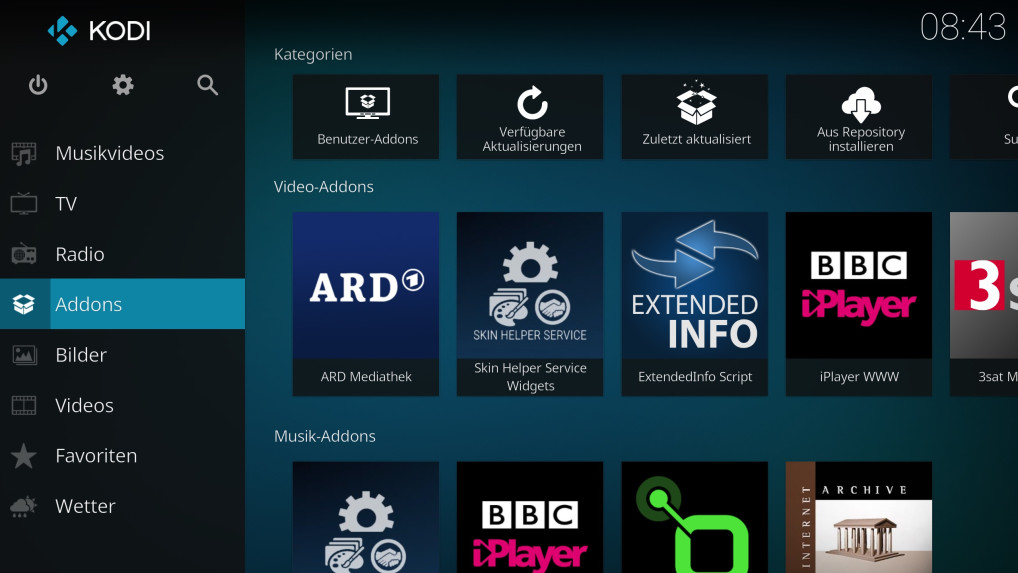 Коди"width =" 832 "height =" 451 "/>Коди
Коди"width =" 832 "height =" 451 "/>КодиСпособ установки резервуара зависит от типа используемого устройства, описанного ниже.
Устройства общего пользования (ПК и планшеты)
- Загрузите установщик хранилища, найденный здесь. Это будет сохранено как repository.jellyfin.kodi.zip
- Установите репозиторий Jellyfin. Откройте Kodi, перейдите в меню настроек и перейдите в «Браузер дополнений». Выберите «Установить из Zip-файла». При появлении запроса введите настройки и включите «Неизвестные источники», затем вернитесь к Браузер дополнений Выберите только что загруженный файл, и он будет установлен
- Приступить к установке плагина Jellyfin for Kodi
«Встроенные» устройства (Android TV, Firestick и другие ТВ-боксы)
- Откройте Kodi, перейдите в меню настроек и перейдите к «Диспетчеру файлов». Выберите «Добавить источник». В текстовом поле введите https://repo.jellyfin.org/releases/client/kodi/. Введите имя для источника. такие данные, как «Jellyfin Repo» и выберите Ok
- В меню конфигурации перейдите в «Браузер надстроек« Выберите «Установить из Zip-файла». Если потребуется, введите конфигурацию и включите «Неизвестные источники», затем вернитесь в браузер надстроек. Выберите источник только что добавленные данные Установите repository.jellyfin.kodi.zip
- Приступить к установке плагина Jellyfin for Kodi
Установите плагин Jellyfin for Kodi
- Установите Jellyfin для Kodi. В Kodi вернитесь к «Браузеру надстроек». Выберите «Установить из репозитория». Выберите «Надстройки Kodi Jellyfin», затем «Надстройки видео». Выберите «Плагин Jellyfin» и выберите установку.
- Если сервер Jellyfin обнаружен в вашей локальной сети, он появится в диалоговом окне. Если сервер Jellyfin не обнаружен в вашей локальной сети, выберите «Добавить сервер вручную». Введите информацию о сервере в текстовом поле. Введите имя сервера или IP-адрес и номер порта (по умолчанию 8096). Если вы используете SSL и обратный прокси-сервер, введите полный URL-адрес в поле «Хост» «Host: https: //jellyfin.example.com. Отметьте, что если у вас есть набор baseurl, вы должны добавить это значение в конец поля host.Host: 192.168.0.10:8096/jellyfinSelect user account и введите пароль или выберите» Ручной вход »и введите информацию о себе
- После успешной аутентификации на сервере вас спросят, какой режим вы хотите использовать, Add-on и Native, как описано ниже.
Дополнительный режим
Плагин режим использует Jellyfin сервер для перевода медиа-файлов из файловой системы в Kodi. Это настройка плагина по умолчанию, и она достаточна для большинства случаев использования. Он будет работать как в локальной сети, так и в Интернете через обратный прокси-сервер или VPN-соединение. Если скорость сети достаточна, Kodi будет напрямую воспроизводить практически все файлы и почти не загружать сервер Jellyfin. Исключением из этого правила являются файлы с аудиодорожками 7.1 и некоторым содержимым 4k, которые будут транскодироваться сервером.
Чтобы использовать режим плагина, просто выберите «Плагин» в диалоговом окне и перейдите к синхронизации библиотеки.
Родной режим
В основном режиме доступ к медиафайлам осуществляется непосредственно из файловой системы, минуя сервер Jellyfin во время воспроизведения. В основном режиме требуется больше настроек, но это может привести к повышению производительности, поскольку все будет воспроизводиться напрямую, независимо от используемого формата или кодировки. Это требует, чтобы ваш носитель был доступен для устройства, на котором Kodi работает через NFS или Samba, и, следовательно, должен использоваться только в локальной сети или через VPN-соединение.
Чтобы использовать основной режим, сначала настройте свои библиотеки в Jellyfin с удаленным путем.
- На сервере Jellyfin перейдите в раздел «Библиотеки» панели администратора. Выберите существующую библиотеку (или создайте новую). Выберите папку мультимедиа. Введите путь к вашей общей сети в текстовом поле «Общая сетевая папка». Возможные форматы: NFSnfs : // 192. 168.0.10: / path / to / mediaSambaGuest User - \ 192.168.0.10 user_share_name (не рекомендуется) - \ user: password@192.168.0.10 share_name Безопаснее использовать общее гостевое сопоставление здесь и указывать учетные данные изнутри Kodi
- Настроить библиотеки в KodiSkip при первоначальном выборе библиотеки. Сначала необходимо добавить общие файлы в Kodi. С помощью Kodi перейдите в меню настроек и выберите «Диспетчер файлов». Выберите «Добавить источник». Выберите «Обзор» и «Добавить сетевое расположение». Создайте расположение NFS или SMB в поле выбора и заполните необходимая информация о вашей общей сети. Выберите только что созданное местоположение и нажмите «Ok». Дайте вашему медиа-имени имя и выберите «Ok». Перейти к дополнениям —–; Желефин ——-; Управление библиотеками ——-; Добавить библиотеки
- Перейдите к синхронизации библиотеки
Синхронизация библиотеки
Этот экран позволяет вам выбрать, какие библиотеки синхронизировать с вашей установкой Kodi. Этот процесс скопирует метаданные вашего носителя в локальную базу данных Kodi, что позволит вам просматривать ваши библиотеки мультимедиа, как если бы они были встроены в ваше устройство.
Выберите «Все» или выберите отдельные библиотеки, которые вы хотите синхронизировать, и нажмите OK. Синхронизация метаданных начнется автоматически. Продолжительность этого процесса сильно зависит от размера библиотеки, мощности локального устройства и скорости соединения с сервером.
К библиотекам, которые не были синхронизированы, можно получить доступ через меню плагинов Jellyfin. Эти несинхронизированные библиотеки будут помечены как «динамические».
Если во время синхронизации возникает ошибка, включите ведение журнала отладки в плагине Jellyfin на Kodi, а если в Unix-подобной операционной системе, установите уровень журнала Самба на 2, чтобы увидеть, если есть проблемы с аутентификацией.
Несколько учетных записей пользователей
Плагин Jellyfin для Kodi не управляет несколькими учетными записями. К счастью, в Kodi есть встроенный метод обработки, который называется профилированием. Информация об этом может быть найдена на странице Профилей Kodi Wiki. После создания профилей вы должны установить дополнение Jellyfin и выполнить описанные выше шаги установки для каждого профиля пользователя. Когда вы меняете профили Kodi, вы также меняете пользователей Jellyfin. Вы можете указать Kodi, чтобы вы открывали домашний экран профиля во время запуска, перейдя в раздел «Профили» на странице «Настройки» и установив флажок «Показывать экран входа в систему при запуске».
примечание
Стандартный скин Kodi не отображает все символы Юникода. Для отображения символов Юникода необходимо изменить шрифт обложки.
